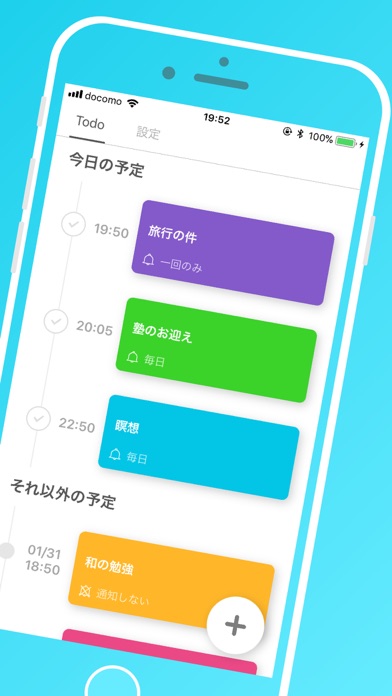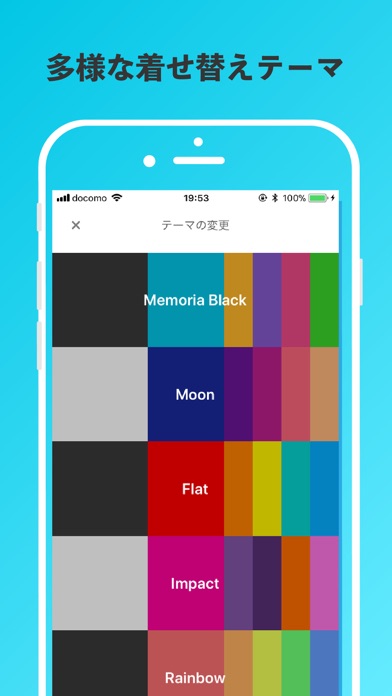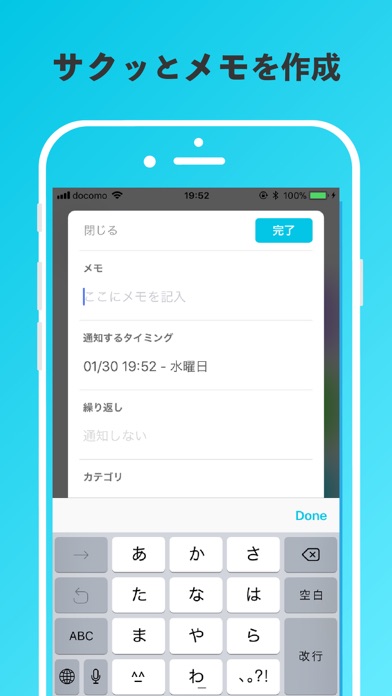メモリア - Todoチェック機能付きの通知アプリ
Memoriaは、2019年流行しそうなカラーテーマで作り上げた、かわいい/オシャレなデザインの通知メモアプリです。
毎日の通知は、この通知アプリにお任せください。あなたの代わりに、Memoriaが記憶しスマホの通知センターを通して通知します。
「通知メモ」アプリとしてだけではなく、通知を使用しない「メモ帳」や「Todo」リストとしてもご利用いただけます。
【アプリの詳細】
1. シンプルに通知を作成できる「メモ」
素早く通知が作成できるように、シンプルさにこだわったデザインを実現しました。アプリを起動して、追加ボタンを押すだけ。簡単に通知を作成できます。
2. 多彩の「通知」モード
通知の種類が複数あることが、この通知アプリの特徴です。
1回きり、毎日、毎週、毎月とお好みのタイミングで通知をお届けします。
3. カテゴリー分けすることができる「Todoリスト」
あなたが好きなだけ、カテゴリ分けすることができます。
追加したカテゴリは並び替えをすることも、削除することもできるので、気軽に追加して、Todoリストを整理することができます。
4. 通知に応じたメモのリストが作成される
このアプリでは、追加されたメモは「今日の予定」と「それ以外の予定」に分類されます。追加された めも は、通知がある日には自動的に今日の予定に分類されるので、アプリを立ち上げれば直ぐに通知の予定を見ることができます。
5. こだわりのデザインとカラーリング、「着せ替え」テーマ
ただ普通のリマインダーではありません。ただのTodoリストでも、メモ帳でもありません。シンプルな使いやすさとは別に、2019年を意識した着せ替えテーマや世界観を追加しました。
12種類の着せ替えテーマは、1つ1つこだわりながら作成され、かわいい・オシャレな特別なアプリになるよう作成されました。流行りのダークモードをベースとした着せ替えテーマも多数存在します。
6. 通知音をカスタマイズ
アプリをインストールした時の標準の通知音も、メモリアならではの心地よい通知音です。そんな通知音をカスタマイズすることもできます。全7種類の通知音の中から、気に入ったものを使用することができます。
通知音をカスタマイズする利点は、この"通知"が自分が予定していた通知かどうか、スマホを見ることなく認識することができる点です。
7. 振り返りの時間
このアプリでは,毎週月曜日に「振り返りの時間」という目的で、通知を送っています。覚えておきたいことを通知に設定するキッカケとして使ってください。また、振り返りの時間は選択することができます。
8. Todoに紐づいた「ログ」を残せる機能
例えば、毎週・毎月の通知を見るたびに何かログを残したいことがあるかもしれません。そういう時に、Todoの横にあるチェックボックスにチェックをつけると、ログを残すことができます。
このログを振り返ることで、追加したい通知メモを思い出すかもしれませんね。
【Memoriaを使うべき2つの理由】
- ダサくない、かわいい、オシャレなデザインであること
無料で使えるアプリの中には、操作を邪魔するコンテンツが紛れていることが多いですが、このMemoriaは完全無料で、そういったコンテンツはありません。その上、アプリがカッコ悪い事が、毎日使う上でストレスになるという声から生まれたので、オシャレさを追求しています。
- リマインダーとしての本当に必要な機能が全てここに
通知メモの効果を実際に体験していただく為に、本当に必要な機能以外を削ぎ落としています。画像や動画を追加することはできませんが、リマインダーとして通知を送る操作感に全てを込めています。素早い通知の追加と、心地よい通知音でアナタの毎日が少しだけ良い日に。
【Memoriaを愛用してくれているファンとオススメの人】
- とにかく覚えることや忘れ物が多い、学生
- メモ地獄のビジネスマンの人たち
- 子供のお迎えや買い物の時間などをルーティン化している奥様
- 通知メモのアプリにもデザイン性をとことん求めているアナタ
- 毎日の習慣を通知してほしい、ちょっとナマけてしまう人
- 既存のメモ帳やTodoリストで管理ができていない、使いづらいアナタ
- 自分好みに通知音や文字サイズ、着せ替えをカスタマイズしたい個性のある人
- 友達の誕生日や、定期の更新日など定期的に訪れる忘れがちだけど重要なイベントを覚えておきたいアナタ
リマインダーと聞くと少し難しく感じる方にも、アプリをたくさん使っているアプリ上級者のアナタにも満足に使っていただけるように作られています。忘れ物防止のために、生活に通知メモを導入するといいかもしれません。
【アプリの使い方】
- 通知を作成したい
アプリを起動した際に、表示される画面の右下に追加ボタンがあります。そちらを押すと、通知を作成する画面が表示され、項目を入力して、保存を押すだけで完成です。
メモは複数行入力することができますが、できるだけシンプルに書くようにしましょう。
この画面で繰り返し通知や、カテゴリ分け、そして追加される通知のTodoのカラーを設定することができます。
(*メモ欄は1文字以上の文字を入力する必要があります)
(*アプリ起動時に通知の許可をしないと、通知センターより通知は送られてきません)
- 通知音を変更したい
カテゴリ中の「設定」にある「通知音の変更」より、編集することができます。通知音は、7種類の音から選んで設定することができます。
- 文字のサイズやメモに着せ替えを設定したい。
いずれも、カテゴリ内の「設定」より設定することができます。文字サイズには「文字サイズの変更」より大・中・小が、着せ替えテーマは「カラーテーマの変更」より12種類から選べます。
- 振り返りの時間を設定したい。
設定より、「振り返りの時間」を選択することで設定できます。朝・昼・夕方・夜いずれかのモードで通知をお送りします。
- メモを追加するためのタブを新しく追加したい
設定の中にある「タブを追加・編集・削除」から、新しく追加することができます。編集・削除・並び替えもこちらから行うことができます。
(*タブを削除すると、それに紐づいた通知メモは一括で削除されます)
- 追加してしまった通知メモを編集したい
編集したい通知メモをタップすると詳細画面が表示されます。
右上の編集ボタンより、通知メモを編集することができます。
編集して、新しく通知を設定した場合、それに伴って、前回設定していた通知は無効になります。
- "Todoリスト"として使いたい
通知をオフにした環境下でも使用することができます。通知をオフにした環境下で、「通知の繰り返し」を設定していただくことで、毎日/毎週などタイミングに応じ、「今日の予定」と「それ以外の予定」に応じてメモが分類され表示されます。
- ひとことメモを残したい
「今日の予定」に分類されたメモに対して、チェックマークを押下することで、ひとことを残す画面が表示されます。
記入されたひとことは、Todoをタップした後に表示される詳細画面で見ることができます。詳細画面より、削除することもできます。
■ 動作環境など
主にiOS10.0以上を対象として開発しています。
[[email protected]]
お問い合わせは上記のメールアドレスよりお願いします。